Файл cookie можно рассматривать как своего рода сообщение, которое веб-сервер передает веб-браузеру. Файлы cookie используются для классификации пользователя и сохранения информации для входа на сайт для пользователя. Печенье также информация, которую сайты сохраняют на вашем компьютере, например идентификатор сеанса, идентификатор пользователя и т. д.
Когда вы очищаете файлы cookie, посещенный вами сайт не запоминает никаких настроек, которые вы могли установить при последнем посещении. Некоторые пользователи могут не захотеть иметь дело с файлами cookie из-за их темной стороны. Некоторые файлы cookie могут использоваться для сетей отслеживания или в рекламных целях.
Очистка файлов cookie в Google Chrome
Если вы не хотите иметь ничего общего с файлами cookie, вы всегда можете их очистить. Вы можете сделать это, нажав на три вертикальные точки в правом верхнем углу браузера и выбрав настройки. Прокрутите вниз до конца и нажмите «Передовой" выпадающее меню.
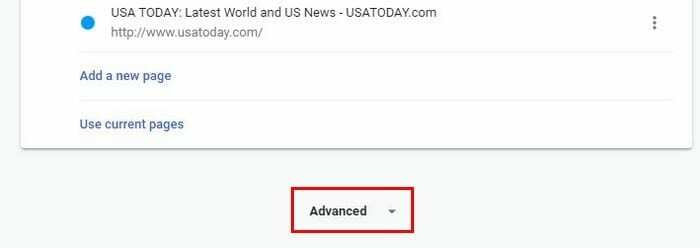
Под "Конфиденциальность и безопасность
", ты найдешь "Очистить данные просмотра“. Эта опция будет включать выбор между очисткой истории, файлов cookie, кеша и т. Д.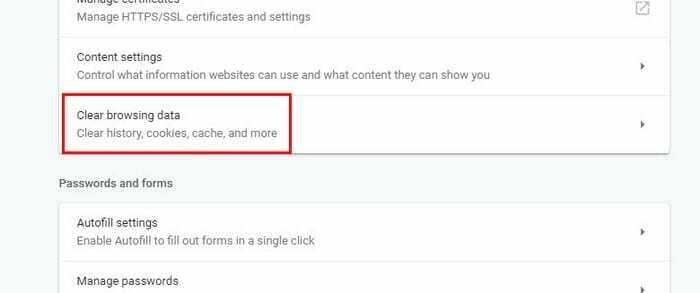
Когда вы нажмете на эту опцию, появится окно «Очистить данные просмотра». Различные варианты уже будут отмечены, но если вы хотите удалить только файлы cookie, вы можете снять отметку с того, что вы не хотите удалять. Прямо под параметром "Основные" вы также увидите параметр "Временной диапазон". Эта опция удалит информацию только с указанного вами времени.
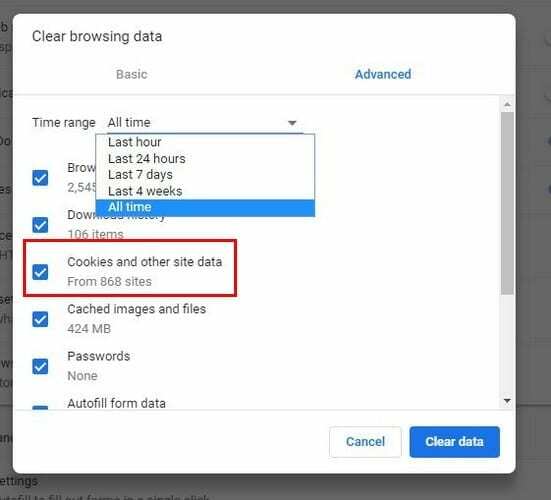
Вы можете выбрать последний час, 24 часа, семь дней или все время. Эта опция оставит ваши данные о просмотре полностью чистыми, ничего не останется.
Блокировать, удалять или разрешать файлы cookie для конкретных сайтов
Также можно запретить сохранение файлов cookie или удалить их с определенного сайта после того, как вы покинете его. Чтобы сделать это и многое другое, перейдите в раздел «Настройки” > “Настройки контента"(Вам нужно будет немного прокрутить вниз)>"Печенье“. Вы увидите различные варианты управления файлами cookie Chrome.
Например, вы можете полностью заблокировать их, запретить использование сторонних файлов cookie, заблокировать файлы cookie для определенных сайтов и разрешить использование файлов cookie только с определенного сайта. Чтобы заблокировать, очистить или разрешить файлы cookie для сайта, вам нужно будет нажать кнопку добавления, чтобы добавить сайт вручную.
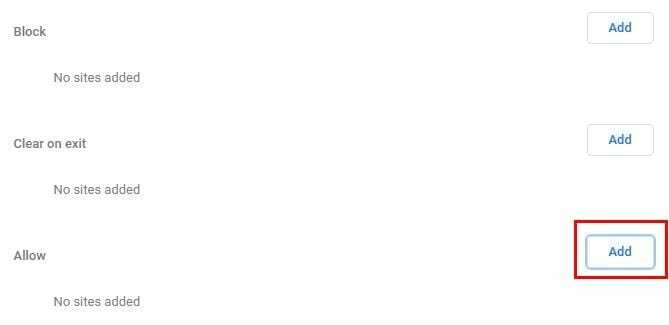
Если вы хотите очистить файлы cookie только для одного сайта, а не для всех, это тоже можно сделать. Найдите пункт Просмотреть все файлы cookie и данные сайтов, и на другой стороне вы увидите небольшую стрелку. Нажмите на нее, и вы попадете в новое окно, где сможете удалить файлы cookie для нужных вам сайтов или для всех.
Заключение
Прежде чем удалить все файлы cookie, рекомендуется узнать, какие файлы cookie являются хорошими, а какие - плохими. Файлы cookie предназначены для облегчения просмотра, но если они вызывают у вас проблемы, вы знаете, как от них избавиться. Вы думаете, что куки приносят больше вреда, чем пользы? Дайте нам знать, что вы думаете, в комментариях.